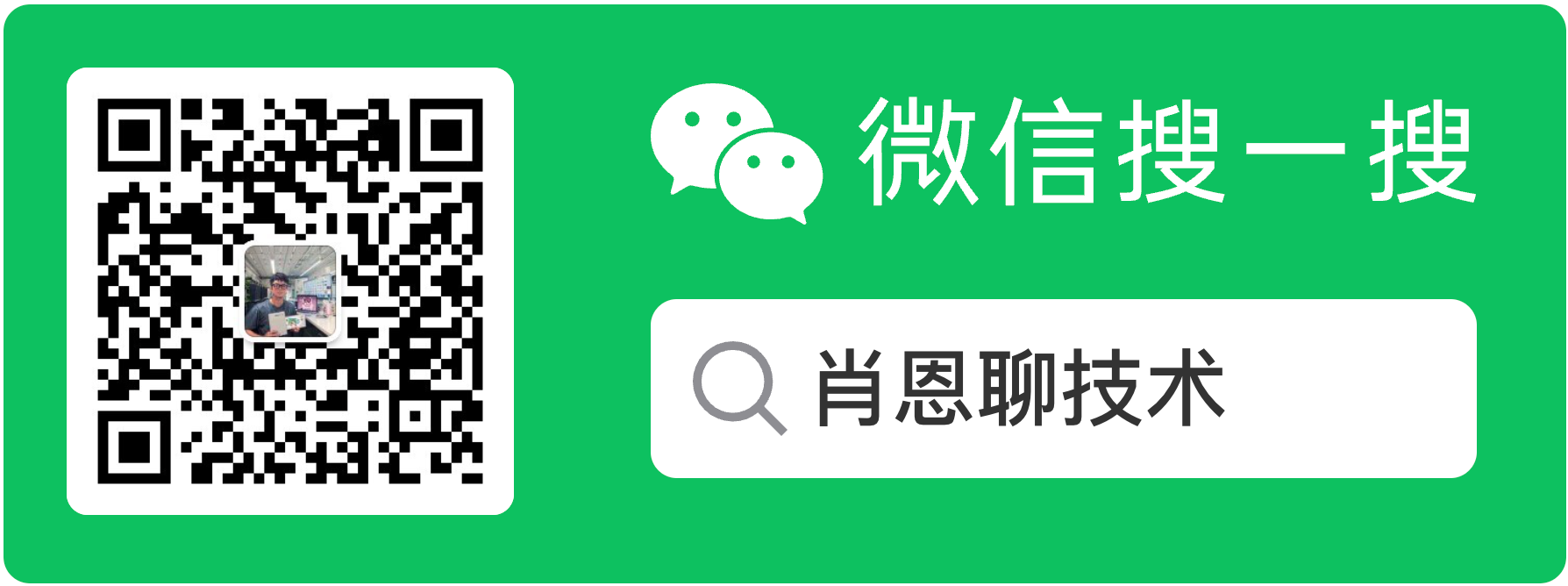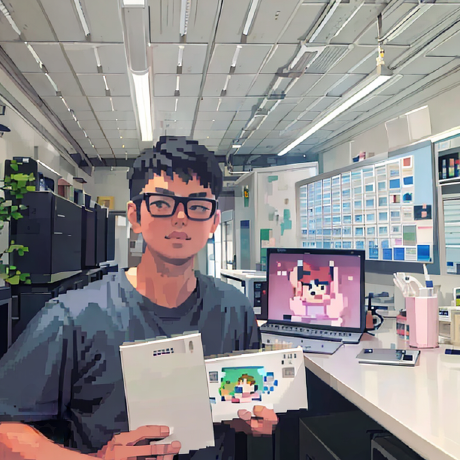打造更好用的Mac终端:iTerm2 + zsh + OhMyZsh
Mac 自带的终端很简陋,缺少很多必要的功能,用户体验较差。但一个好用的终端将直接给开发人员的工作效率带来极大提升,毕竟很多操作是直接在命令行上执行的。笔者对终端有几个基本的诉求:
- 好看的界面,并包含一些关键信息,如:用户名、文件路径以及git相关信息等;
- 关键字高亮,让命令行更加易读易懂;
- 自动补全,根据历史命令和当前输入内容,自动推荐可能的命令。
当然还有一些非必要的功能,有的话可以锦上添花,例如:
- 快速访问,快速跳转到常用目录;
- Git命令缩写,有的命令着实有点长了,能够有效的减少命令输入量;
- 模糊搜索,快速搜索历史命令、文件、目录等。
笔者目前的终端是基于 iTerm2 + zsh + Oh My Zsh 打造的,这套组合基本能满足上述诉求。这些工具不算新了,笔者第一份工作时mentor就给我推荐了。由于存在一定的配置成本,每次更换电脑都需要重新配置,为方便后续配置有迹可循,就有了这篇文章。
工具介绍
对本文涉及的工具进行简要介绍:
Homebrew
Mac OS 下强大的包管理工具,用来安装软件。
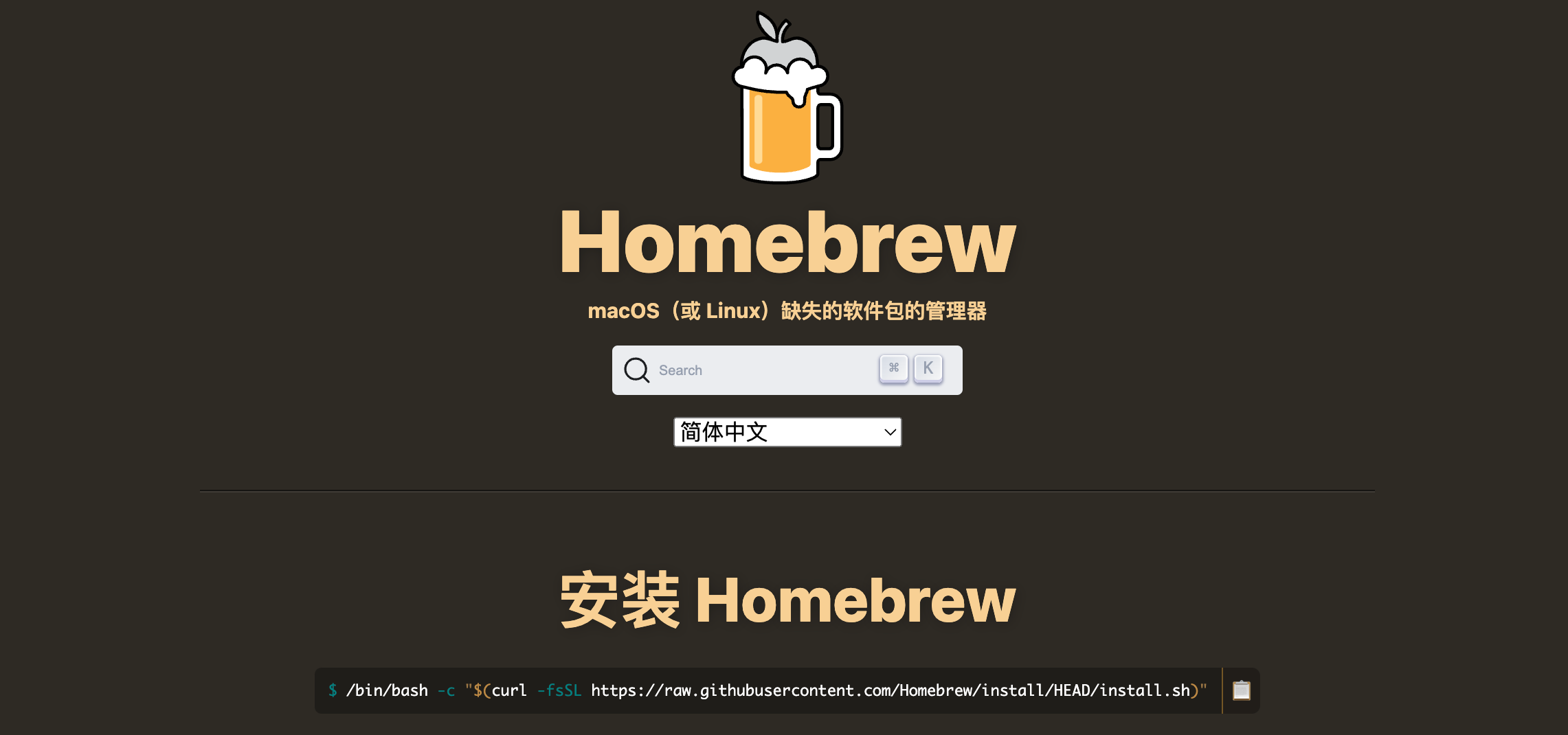
iTerm2
iTerm2是 Mac OS 终端的替代品,也是iTerm的继承者。iTerm2将终端带入了"只有想不到,没有做不到"的时代。
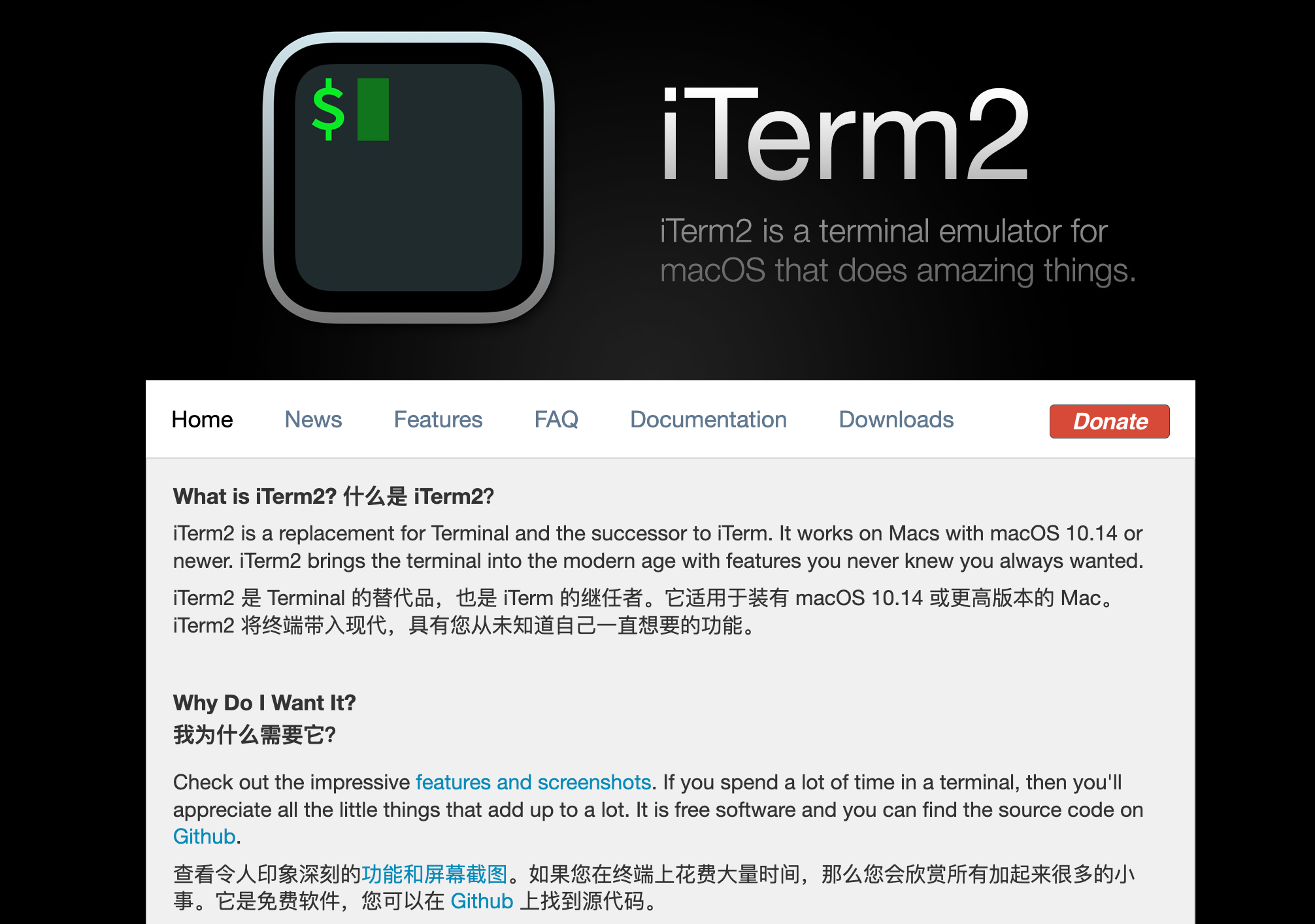
zsh
zsh 是 shell 语言类型,兼容bash,提供强大的交互式命令行功能,比如 tab 补全,自动纠错功能等。但有一个缺点,就是配置太麻烦。下图介绍了一些常见的shell类型:
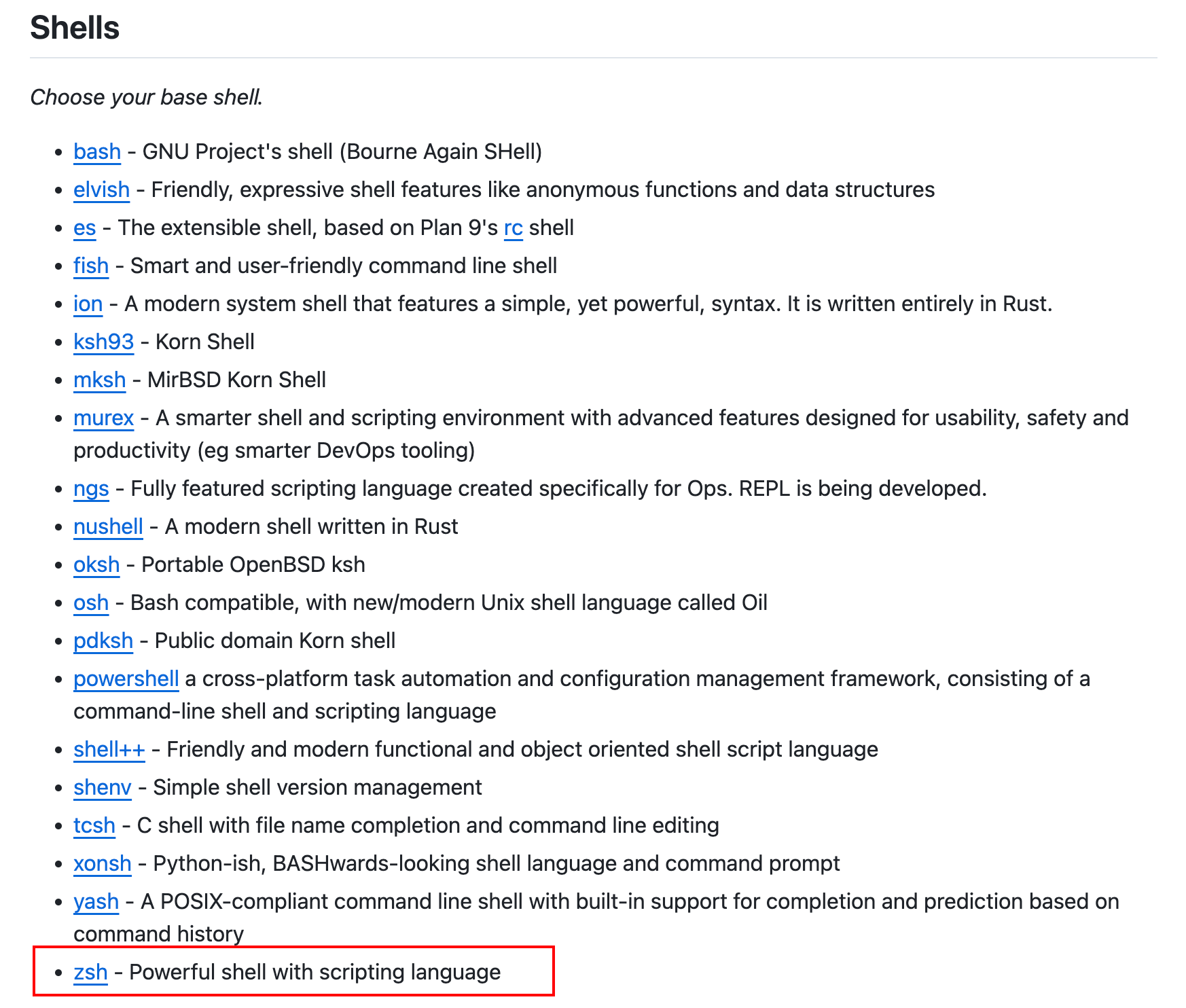
Oh My Zsh
管理 zsh 配置的框架,提供了数百个插件、主题和功能。只需要简单的修改配置文件,就能让 zsh 用的很顺手。
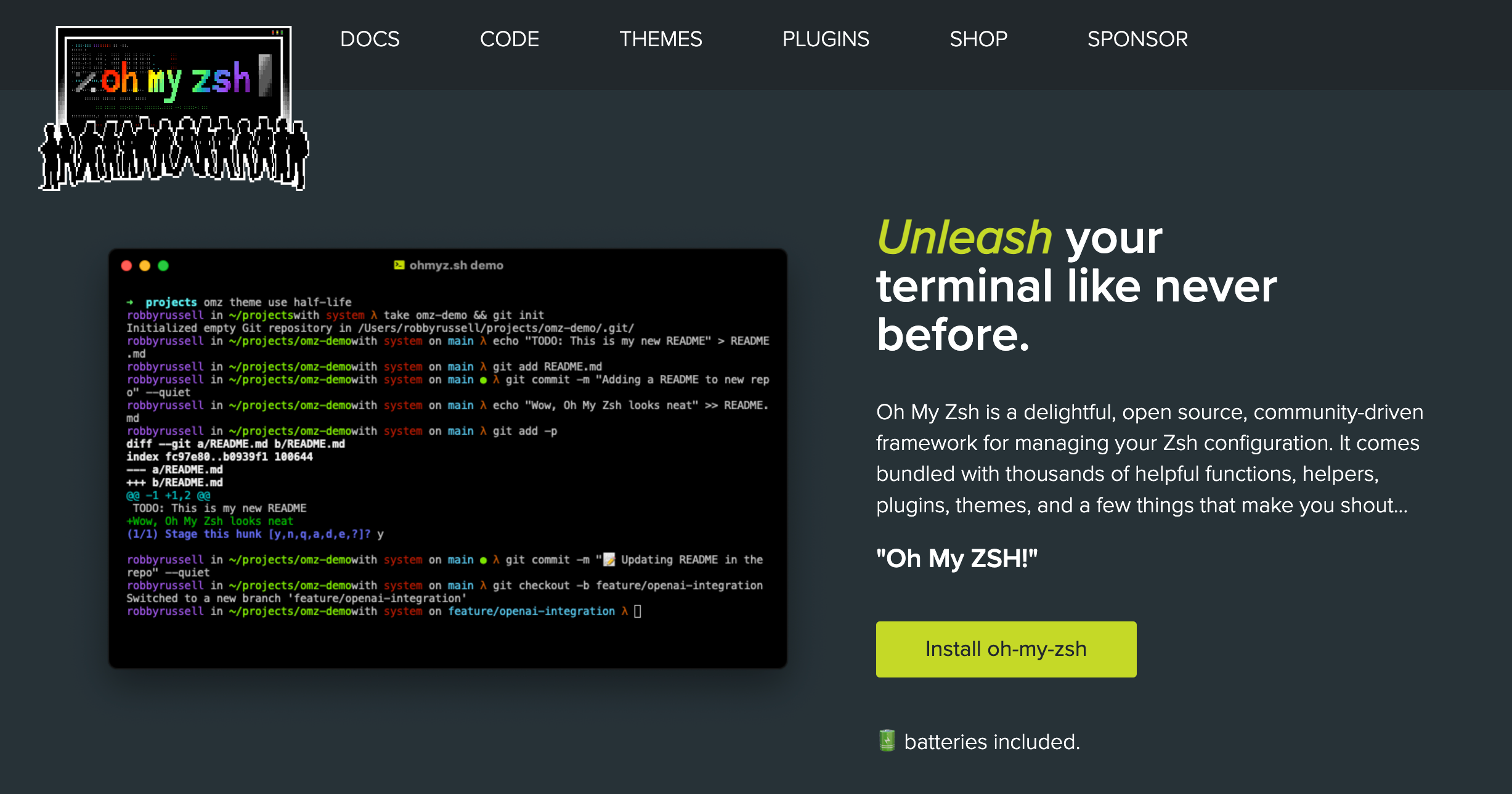
配置流程
第一步:安装 Homebrew
安装命令
/bin/bash -c "$(curl -fsSL https://raw.githubusercontent.com/Homebrew/install/HEAD/install.sh)"如果执行不成功,可选择国内镜像安装:
/bin/zsh -c "$(curl -fsSL https://gitee.com/cunkai/HomebrewCN/raw/master/Homebrew.sh)"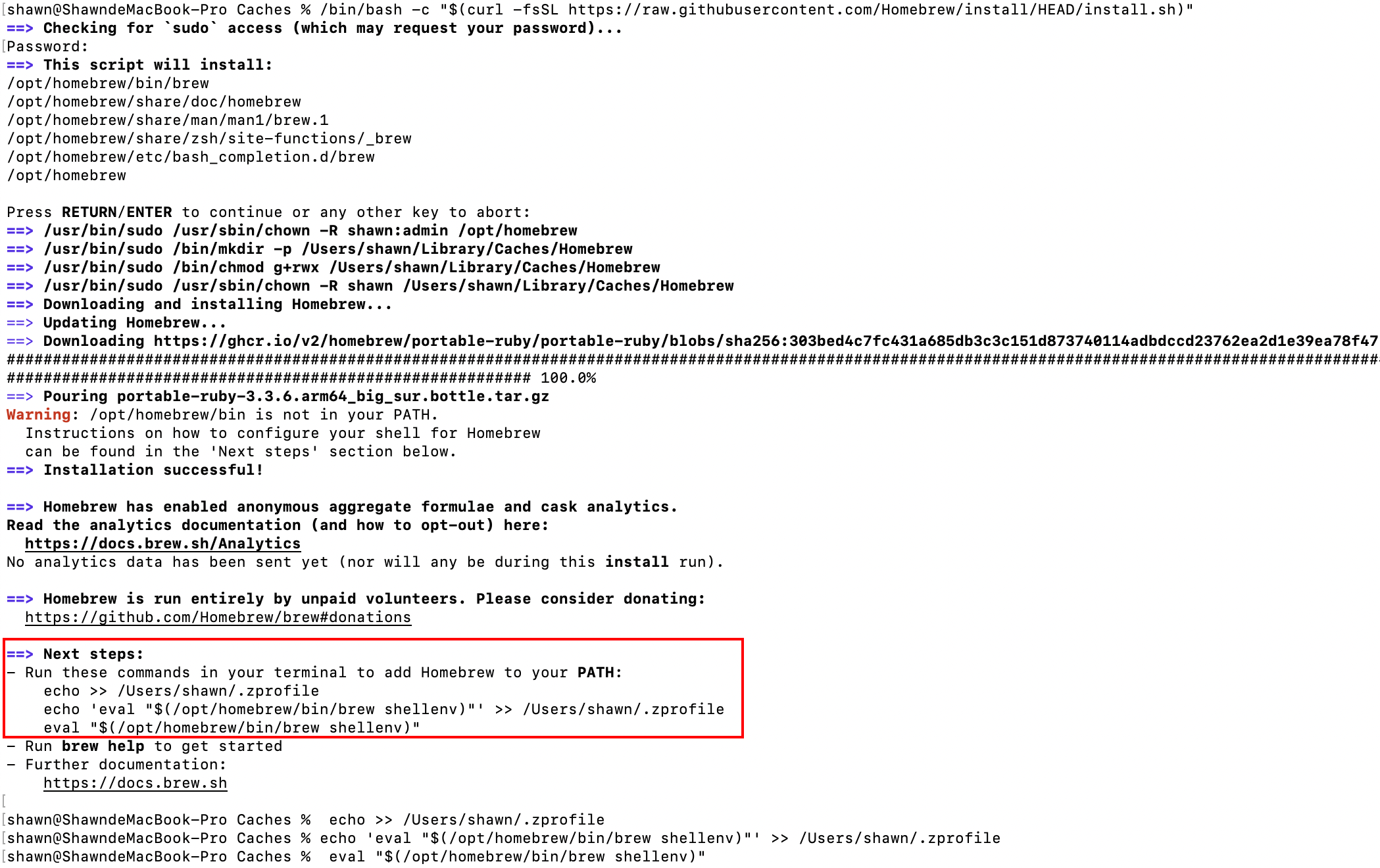
常用命令
# 查看配置
brew config
# 更新 Homebrew
brew update
# 搜索相关的包
brew search [关键词]
# 查看包的信息
brew info [软件名]
# 查看已安装的包
brew list
# 更新某个软件
brew upgrade [软件名]
# 清理所有软件的旧版
brew cleanup
# 卸载某个软件
brew uninstall [软件名]
# 安装某个软件
brew install [软件名]
# 安装cask软件
brew install --cask [软件名]第二步:安装 iTerm 2
安装命令
brew install iterm2
个性化设置
可以在Settings中进行个性化配置,如字体、背景、快捷键等,笔者一般情况下直接使用默认配置。
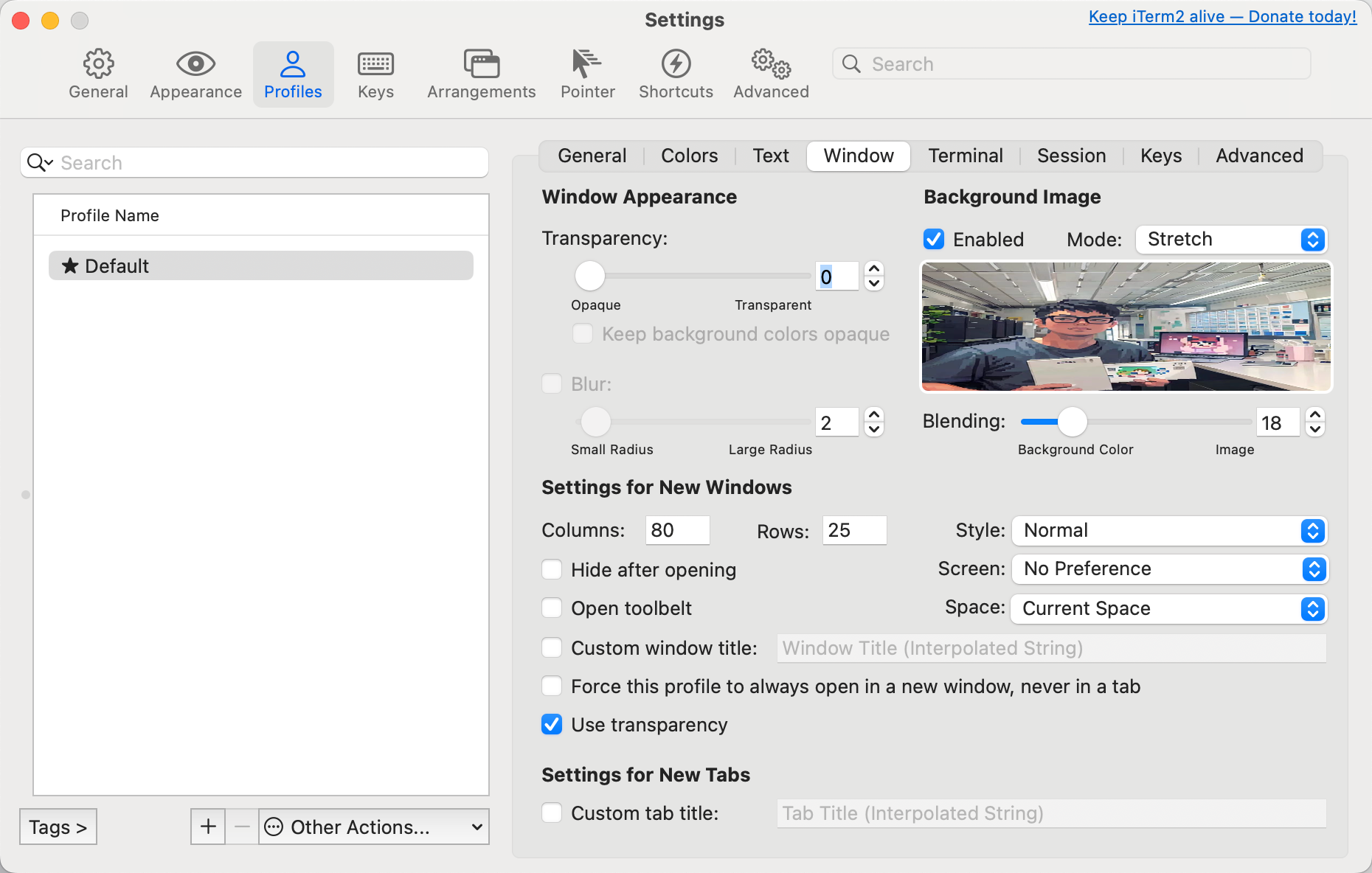
第三步:安裝 zsh
更多安装信息可以访问Installing ZSH。
brew install zsh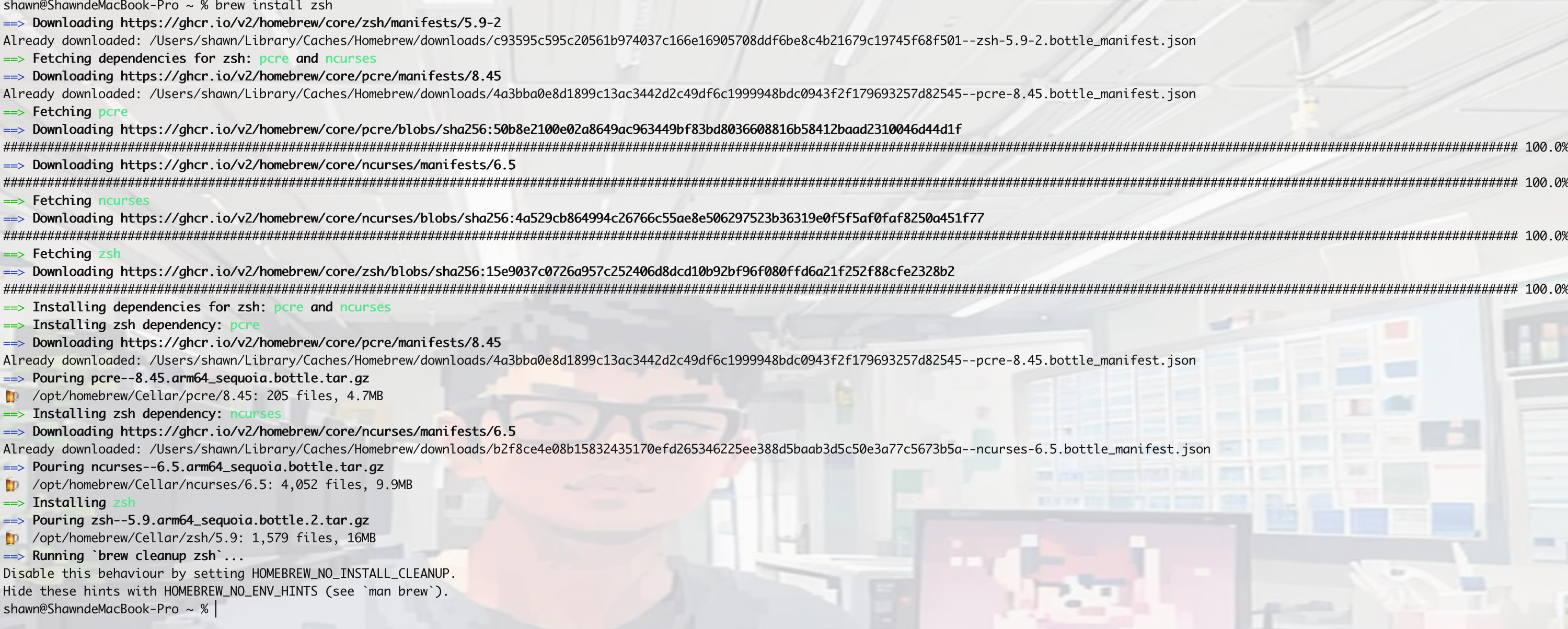
第四步:安装 Oh My Zsh 并配置
安装命令
sh -c "$(curl -fsSL https://raw.githubusercontent.com/ohmyzsh/ohmyzsh/master/tools/install.sh)"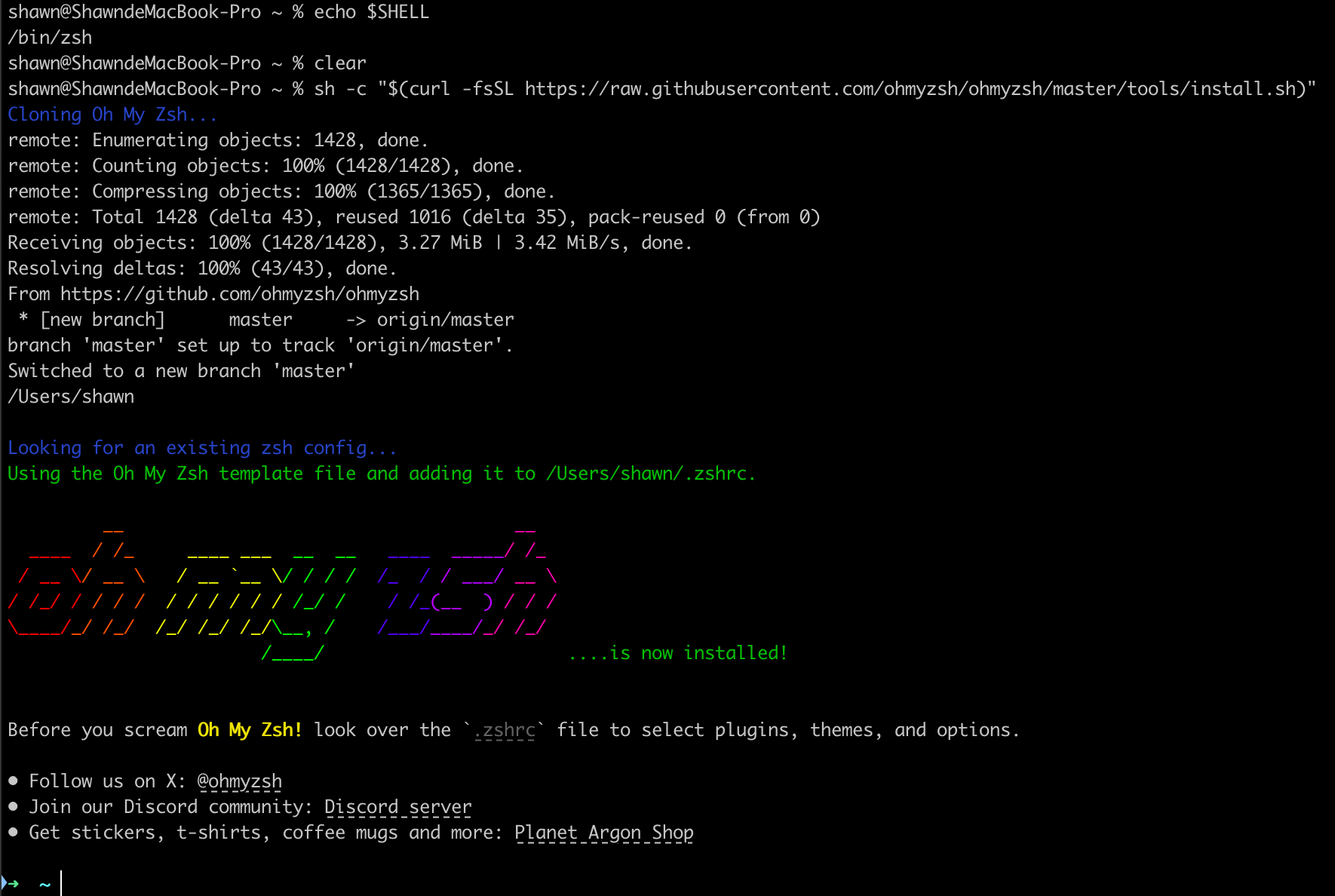
个性化配置
- 别名配置
oh my zsh内置了很多命令缩写别名,可执行aliases命令展示所有的别名(很多和git相关)。
# 获取所有别名
aliases
—————— 别名列表(部分) ——————
-='cd -'
...=../..
....=../../..
.....=../../../..
......=../../../../..
1='cd -1'
2='cd -2'
3='cd -3'
4='cd -4'
5='cd -5'
6='cd -6'
7='cd -7'
8='cd -8'
9='cd -9'
_='sudo '
egrep='grep -E'
fgrep='grep -F'
g=git
ga='git add'
gaa='git add --all'
gam='git am'
gama='git am --abort'
gamc='git am --continue'
gams='git am --skip'
gamscp='git am --show-current-patch'
gap='git apply'
gapa='git add --patch'
gapt='git apply --3way'
gau='git add --update'
gav='git add --verbose'
gb='git branch'
gbD='git branch --delete --force'
gba='git branch --all'
gbd='git branch --delete'
gbg='LANG=C git branch -vv | grep ": gone\]"'
gbgD='LANG=C git branch --no-color -vv | grep ": gone\]" | cut -c 3- | awk '\''{print $1}'\'' | xargs git branch -D'
gbgd='LANG=C git branch --no-color -vv | grep ": gone\]" | cut -c 3- | awk '\''{print $1}'\'' | xargs git branch -d'
gbl='git blame -w'
gbm='git branch --move'
......
history=omz_history
l='ls -lah'
la='ls -lAh'
ll='ls -lh'
ls='ls -G'
lsa='ls -lah'
md='mkdir -p'
rd=rmdir
run-help=man
which-command=whence- 主题设置
主题主要用于定制Zsh终端外观,默认主题为“robbyrussell”。替换方式是编辑~/.zshrc文件,将ZSH_THEME设置为对应主题。
# 编辑文件
vim ~/.zshrc
# 添加内容后执行
source .zshrc
但一些主题可能和系统默认字体不兼容,导致一些字符不能正常展示。这种情况下需要额外安装字体,笔者懒得折腾,一般就使用默认主题。下面展示agnoster和gnzh主题样式,更多样式可以到Themes查看。
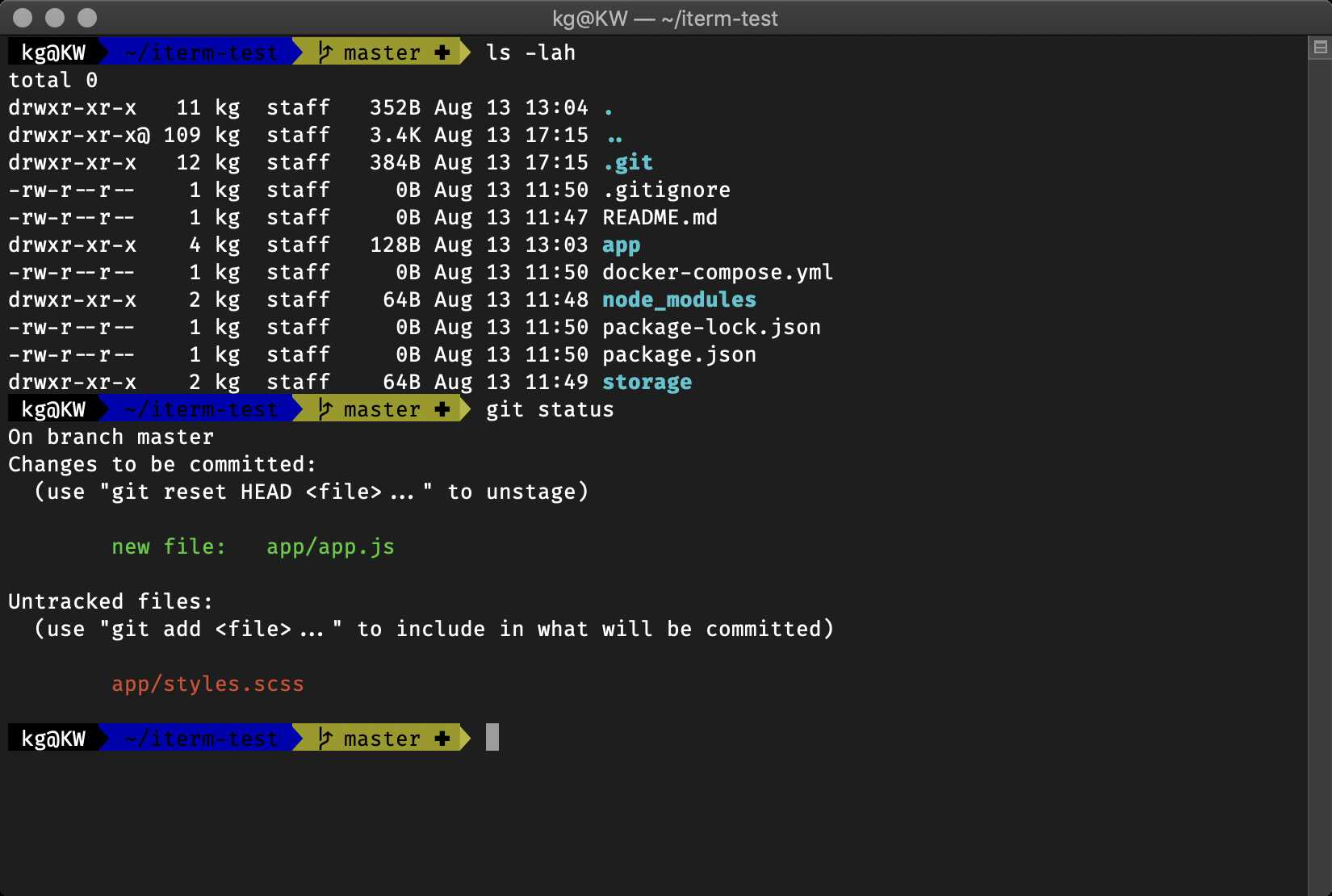
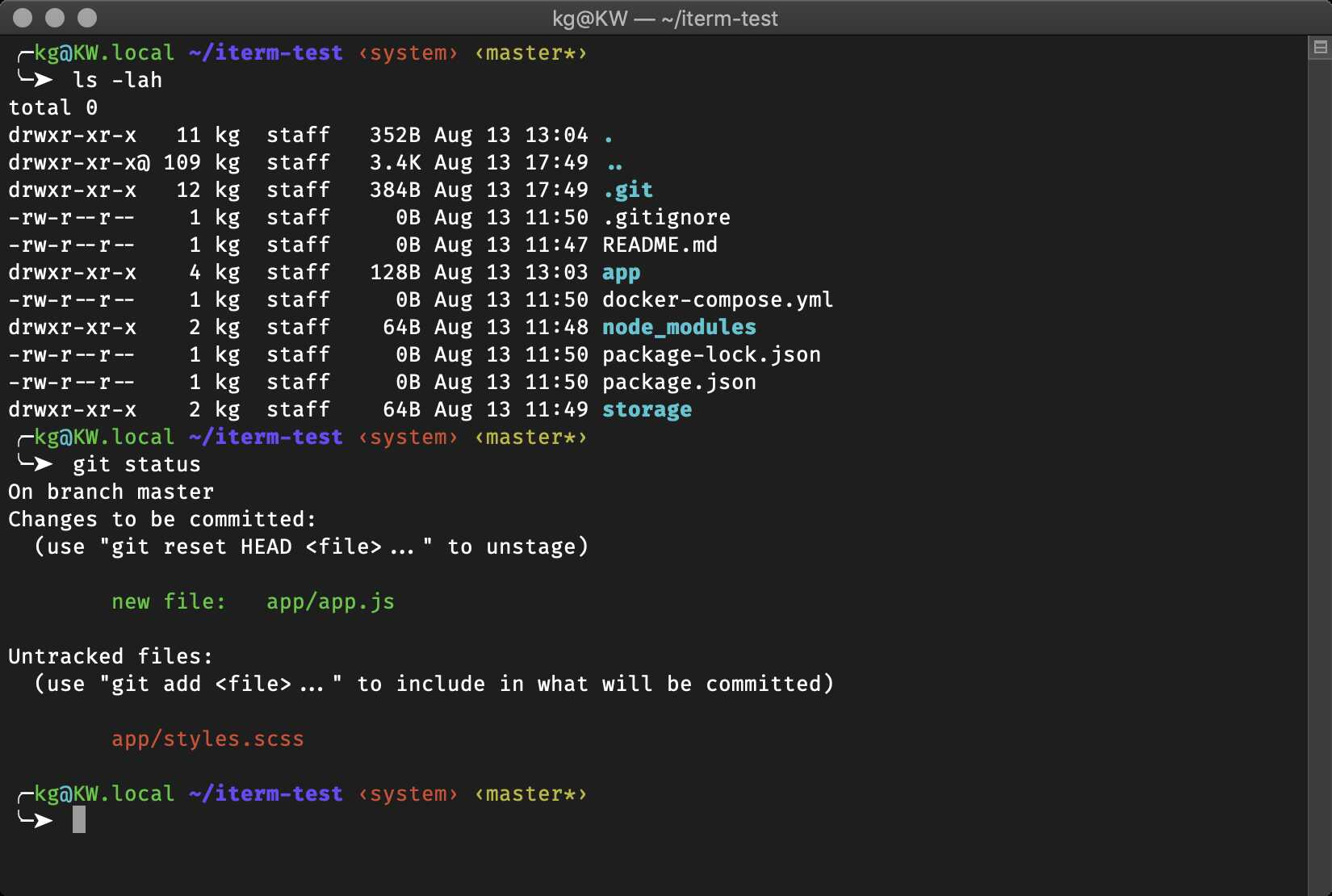
至此,好看的界面这一诉求已经达成了,其他的诉求则通过插件方式实现。
- 插件配置
Oh My Zsh 有几百个官方插件,还有很多第三方插件,提供了各式各样的功能。但很多并不常用,笔者这里只推荐个人平常使用较多的插件,若对插件感兴趣可自行阅读一下相关文档。
① git
官方插件,默认开启。提供Git命令别名,帮助在终端中加快使用Git的速度。下面展示部分内容,查看全部别名列表可访问git。
g=git
ga='git add'
gaa='git add --all'
gam='git am'
gama='git am --abort'
gamc='git am --continue'
gams='git am --skip'
gamscp='git am --show-current-patch'
gap='git apply'
gapa='git add --patch'
gapt='git apply --3way'
gau='git add --update'
gav='git add --verbose'
gb='git branch'
gbD='git branch --delete --force'
gba='git branch --all'
gbd='git branch --delete'
gbg='LANG=C git branch -vv | grep ": gone\]"'
gbgD='LANG=C git branch --no-color -vv | grep ": gone\]" | cut -c 3- | awk '\''{print $1}'\'' | xargs git branch -D'
gbgd='LANG=C git branch --no-color -vv | grep ": gone\]" | cut -c 3- | awk '\''{print $1}'\'' | xargs git branch -d'
gbl='git blame -w'
gbm='git branch --move'
......② sudo
官方插件,把sudo 作为当前或前一个命令的前缀,只需按两下ESC。通过编辑~/.zshrc文件,在plugins配置换行添加插件名即可开启。
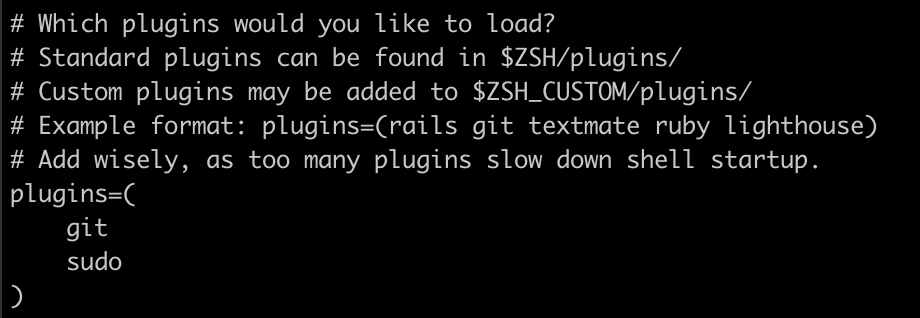
③ z
官方插件,开启方式同上。跟踪最常访问的目录,能够通过输入所需目录路径中的几个字符来快速访问。
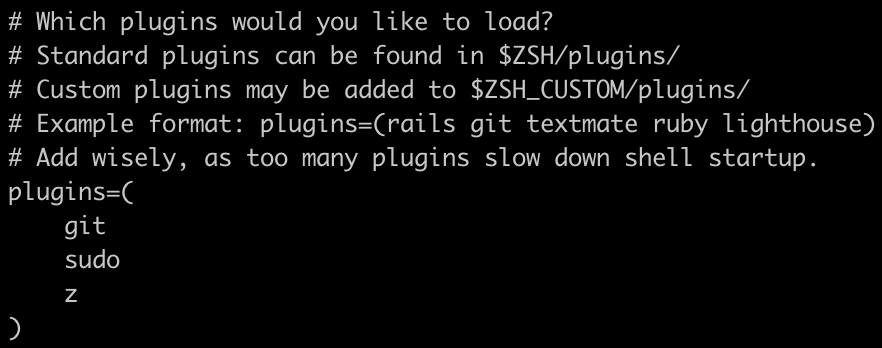

④ zsh-autosuggestions
三方插件,自动补全插件,根据历史命令和当前输入内容,自动推荐可能的命令。安装命令:
brew install zsh-autosuggestions
# 编辑文件
vim ~/.zshrc
# 将下面配置加到.zshrc内容末尾
source /opt/homebrew/share/zsh-autosuggestions/zsh-autosuggestions.zsh
# 添加内容后执行
source .zshrc
⑤ zsh-syntax-highlighting
三方插件,语法高亮插件,让命令行更加易读易懂。安装命令:
brew install zsh-syntax-highlighting
# 编辑文件
vim ~/.zshrc
# 将下面配置加到.zshrc内容末尾
source /opt/homebrew/share/zsh-syntax-highlighting/zsh-syntax-highlighting.zsh
# 添加内容后执行
source .zshrc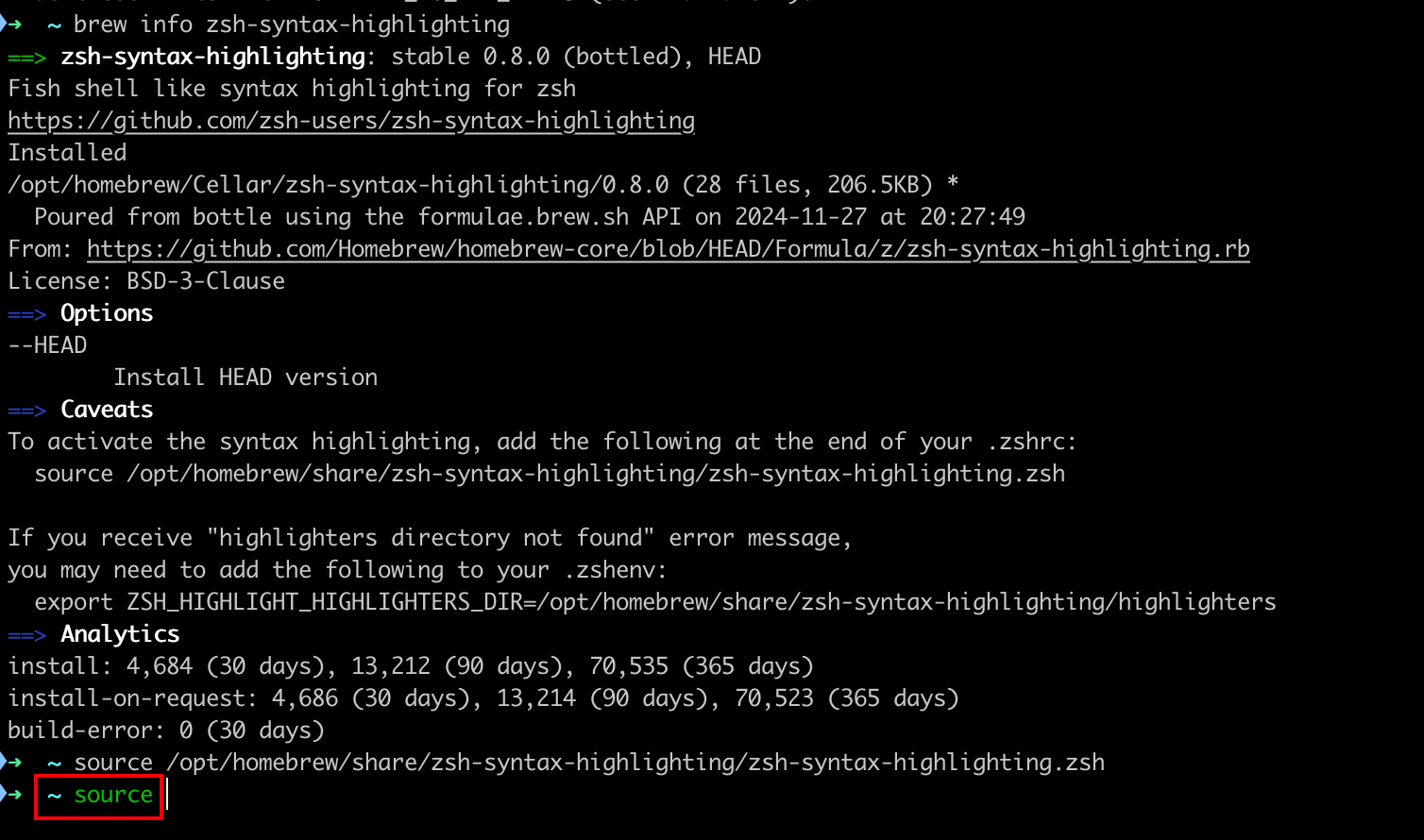
⑥ fzf
三方插件,模糊搜索插件,可以快速搜索历史命令、文件、目录等。安装命令:
brew install fzf
[ -f ~/.fzf.zsh ] && source ~/.fzf.zsh
结语
上述配置后就能获得一个基本好用的终端了,但也只是基本好用,因为在AI时代,终端也需要与时俱进。iTerm2提供了与OpenAI的集成方法,但功能仅仅是用大模型辅助生成命令,能提供的帮助比较有限。

其他比较火的AI终端有warp,但由于笔者还没有深入试用,下次再分享吧。warp官方做了与ITerm2的功能对比,可以先看看iterm2-vs-warp。
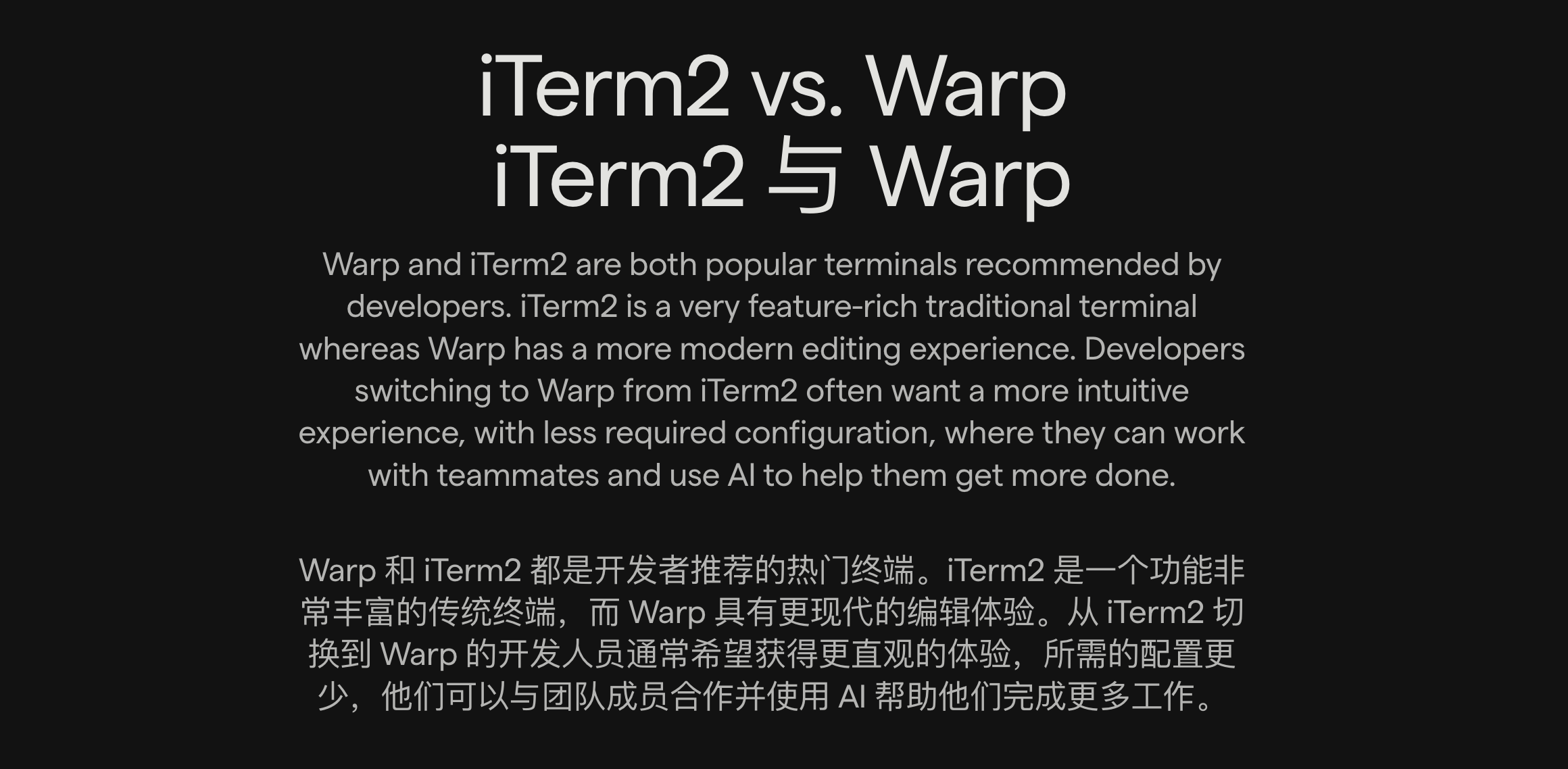
关注“肖恩聊技术”公众号,原创技术文章第一时间推送~